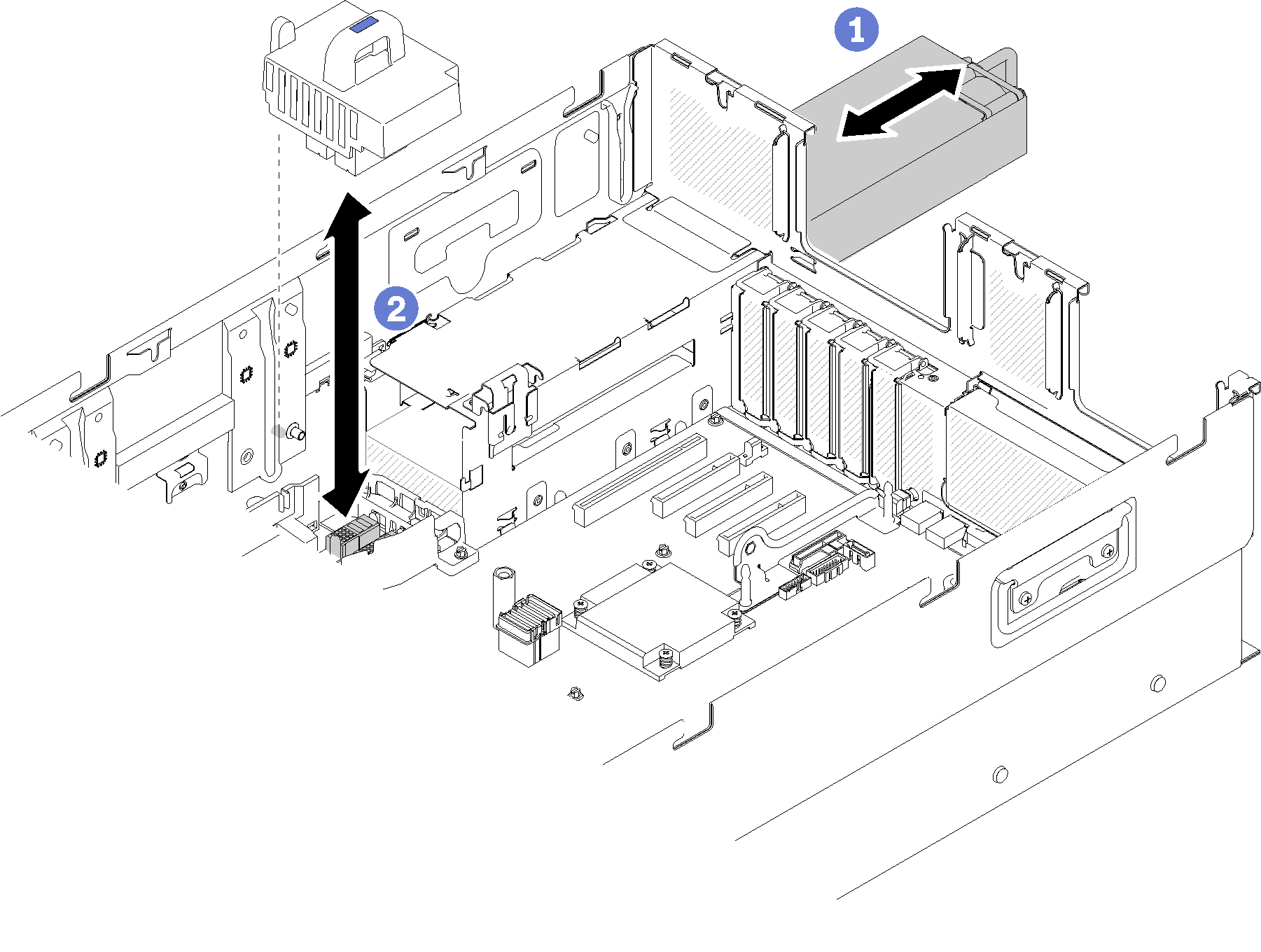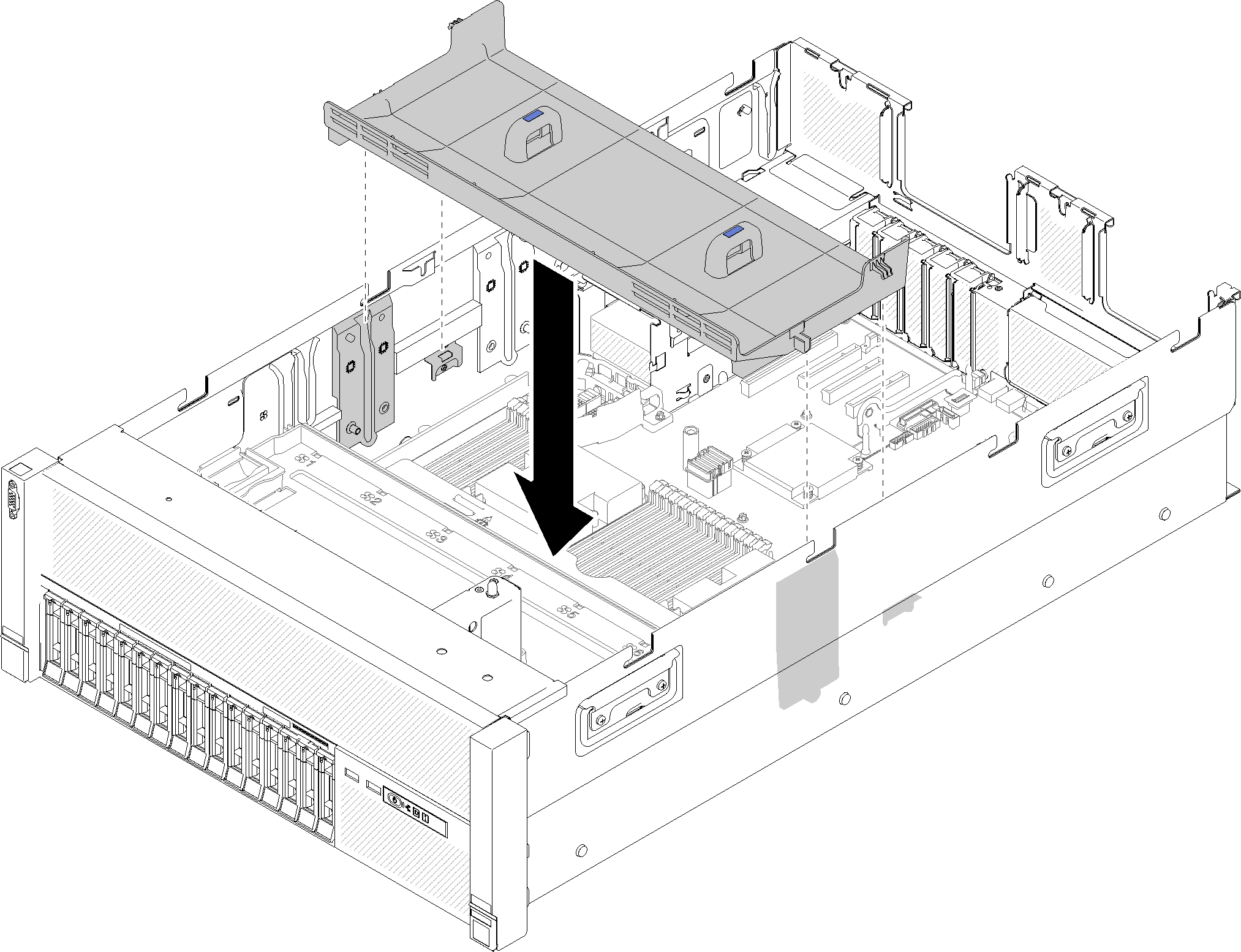Luftführung der Systemplatine und Netzstrom-Interposer installieren
Verwenden Sie dieses Verfahren, um die Luftführung der Systemplatine und den Netzstrom-Interposer zu installieren.
Vor der Installation der Luftführung der Systemplatine:
Lesen Sie die Sicherheitsinformationen und Installationsrichtlinien (siehe Sicherheit und Installationsrichtlinien).
Berühren Sie mit der antistatischen Schutzhülle, in der sich die Komponente befindet, eine unlackierte Metalloberfläche am Server. Entnehmen Sie die Komponente anschließend aus der Schutzhülle und legen Sie sie auf eine antistatische Oberfläche.
Gehen Sie wie folgt vor, um die Luftführung der Systemplatine zu installieren:
Führen Sie nach der Installation der Luftführung der Systemplatine die folgenden Schritte aus:
Installieren Sie den PCIe-Erweiterungseinbaurahmen (siehe PCIe-Erweiterungseinbaurahmen installieren).
Installieren Sie die obere Abdeckung (siehe Obere Abdeckung installieren).
Schließen Sie die Netzkabel und alle anderen Kabel, die Sie entfernt haben, wieder an.
Falls der Server in einem Rack installiert ist, installieren Sie den Server erneut im Rack.
Schalten Sie den Server und alle Peripheriegeräte ein.
Demo-Video